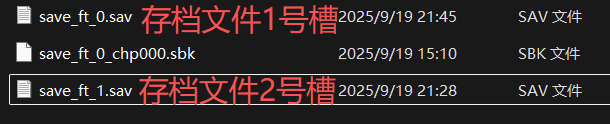
|
發佈時間: 2025-9-21 14:04
正文摘要:《消逝的光芒:困獸》存檔替換 快速閱讀精華 🔑 Steam正確存檔路徑: `C:\Program Files (x86)\Steam\userdata\你的steamid\3008130\remote\out\save`🔄 替換核心步驟: 把你下載的新存檔,直接重新命名成遊戲裡舊存檔的檔名(例如:`save_ft_0.sav`)。❗️ 事前準備Top 2: 第一步: 強烈建議先關閉Steam雲端同步,避免進度被蓋回去。第二步: 操作前,務必將你原本的存檔資料夾完整備份! 🤔 找不到Steam安裝路徑? 直接在你電腦桌面的Steam圖示上按右鍵,選「開啟檔案位置」就找到了! 本文章目錄.article-toc { border: 1px solid #ddd; padding: 15px; background: #f9f9f9; border-radius: 6px; margin: 20px 0; width: 95%;}.toc-title { /* --- 以下是合併進來的 H2 樣式 --- */ font-size: 1.25em; /* 125% */ border-left: 5px solid #2A98DA; border-radius: 2px; padding: 5px 0px 5px 10px; font-weight: bold; margin: 0 0 15px 0; /* 調整了 margin,只留下方 15px */ color: #333; line-height: 1.5; background-color: #f8f8f8; /* --- 樣式合併結束 --- */}.toc-list { list-style: none; padding-left: 0;}.toc-list li { margin: 8px 0;}.toc-list a { color: #2A98DA; text-decoration: none;}.toc-list a:hover { text-decoration: underline;}.back-to-top { display: block; margin-top: 10px; font-size: 0.9em; color: #666;}替換前的重要提醒document.currentScript.previousElementSibling.href = location.href.split('#')[0] + '#risk_warning'; Steam版存檔正確位置document.currentScript.previousElementSibling.href = location.href.split('#')[0] + '#save_location'; 存檔替換詳細步驟document.currentScript.previousElementSibling.href = location.href.split('#')[0] + '#replace_steps'; 存檔替換常見問題Q&Adocument.currentScript.previousElementSibling.href = location.href.split('#')[0] + '#faq'; 想體驗一下大神的全收集完美存檔,或是想跟朋友交換進度嗎?搞懂《消逝的光芒:困獸》的存檔替換是第一步!不過,網路上的資訊有點亂,很多人都把「備份位置」當成「存檔本體位置」,導致換了半天都沒效果。 別擔心,這篇攻略將帶你一步一步找到Steam版最正確的存檔路徑,並用最安全的方式完成替換,讓你輕鬆載入想要的遊戲進度! 動手前必看!風險聲明與重要提醒 在我們開始之前,有幾件非常重要的事情要提醒大家: 備份!備份!再備份! 這是鐵則。在覆蓋任何檔案之前,請務必把你原本的 `save` 資料夾完整複製一份到其他地方存好。萬一發生問題,你才能救回自己的心血。關閉雲端存檔: 如果你開著Steam的雲端同步功能,它很可能會在你替換完檔案後,又「貼心」地幫你把雲端的舊進度同步回來,讓你做白工。建議先暫時關閉此遊戲的雲端功能。 Steam版存檔到底在哪?正確路徑大公開 很多玩家會搞錯,其實真正的存檔作用路徑在這裡,直接跟著我們團隊提供的路徑走準沒錯: C:\Program Files (x86)\Steam\userdata\你的steamid\3008130\remote\out\save 👉 GM後台版 遊戲 推薦 ⬇️⬇️⬇️ 快速玩各種二次元動漫手遊app 【小知識】 上面的「你的steamid」是一串數字,代表你的Steam帳號ID。如果你的 `userdata` 資料夾裡有好幾個數字資料夾,通常是最近有在玩的那個,可以從資料夾的「修改日期」來判斷。 如果你不確定自己的Steam安裝在哪,有個超快的方法:直接在電腦桌面的Steam捷徑圖示上按滑鼠右鍵,選擇「開啟檔案所在位置」,就能立刻跳轉到Steam的主程式資料夾囉! 存檔替換教學:一步一步照著做,保證不失敗! 準備好了嗎?跟著以下步驟操作,過程非常簡單! 暫時關閉Steam雲端同步 前往你的Steam收藏庫,在《消逝的光芒:困獸》上按右鍵 >「內容」>「一般」,然後取消勾選「將遊戲存檔保留於Steam雲端」的選項。再次確認!備份你的原始存檔 前往上面提到的存檔路徑,把整個 `save` 資料夾複製一份到安全的地方。執行關鍵的「重新命名」替換 這一步是最多人搞錯的!假設你遊戲裡的存檔叫做 `save_ft_0.sav`,而你下載回來的新存檔叫做 `大神完美存檔.sav`。 正確做法: 你必須把 `大神完美存檔.sav` 這個檔案,直接改名成 `save_ft_0.sav`,然後再把它複製貼上到 `save` 資料夾中,並選擇「取代目的地中的檔案」。 錯誤做法: 直接把 `大神完美存檔.sav` 丟進去,這樣遊戲是讀不到的!檔名必須完全一樣。啟動遊戲,驗證成果! 完成後,直接打開遊戲看看進度是不是成功被讀取了。如果成功,恭喜你!之後可以再考慮是否要重新開啟雲端同步功能。 《消逝的光芒:困獸》存檔替換 重點回顧 替換存檔前,務必關閉Steam雲端同步,避免進度被自動還原。操作前一定、一定、一定要備份原始存檔!核心技巧是「重新命名」,把新存檔的檔名改成跟舊存檔一模一樣再覆蓋。 以下廣告滑動後還有帖子內容var custom_call_MIR = function (params) {if ( params === null || params.hasAd === false ) {var divRowSide;for (let index = 0; index < ONEADs.length; index++) {if (ONEADs[index].pub.player_mode === "mobile-inread") {divRowSide = ONEADs[index].pub.slotobj;}}var ins = document.createElement('ins');ins.className = 'clickforceads';ins.setAttribute('style', 'display:inline-block;');ins.setAttribute('data-ad-zone', '18264');divRowSide.appendChild(ins);var js = document.createElement('script');js.async = true;js.type = 'text/javascript';js.setAttribute('src', '//cdn.holmesmind.com/js/init.js');js.onload = function(){console.log('[ONEAD MIR] ClickForce Loaded');};divRowSide.appendChild(js);}};var _ONEAD = {};_ONEAD.pub = {};_ONEAD.pub.slotobj = document.getElementById("oneadMIRDFPTag");_ONEAD.pub.slots = ["div-onead-ad"];_ONEAD.pub.uid = "1000509";_ONEAD.pub.external_url = "https://onead.onevision.com.tw/";_ONEAD.pub.scopes = ["spotbuy", "speed"];_ONEAD.pub.player_mode_div = "div-onead-ad";_ONEAD.pub.player_mode = "mobile-inread";_ONEAD.pub.queryAdCallback = custom_call_MIR;var ONEAD_pubs = ONEAD_pubs || [];ONEAD_pubs.push(_ONEAD);var truvidScript = document.createElement('script'); truvidScript.async = true; truvidScript.setAttribute('data-cfasync','false'); truvidScript.type = 'text/javascript'; truvidScript.src = '//stg.truvidplayer.com/index.php?sub_user_id=597&widget_id=3309&playlist_id=2381&m=a&cb=' + (Math.random() * 10000000000000000); var currentScript = document.currentScript || document.scripts[document.scripts.length - 1]; currentScript.parentNode.insertBefore(truvidScript, currentScript.nextSibling); 《消逝的光芒:困獸》存檔替換 常見問題Q&A Q:為什麼我替換存檔後,一進遊戲進度又變回舊的了? A:這九成九是Steam雲端同步搞的鬼!它會在你上線時自動從雲端下載舊存檔覆蓋掉你剛換好的檔案。請務必在替換前,到遊戲內容設定裡把雲端同步功能「暫時關閉」。 Q:存檔路徑 `userdata` 資料夾裡面有很多數字資料夾,我怎麼知道哪個才是我的SteamID? A:一個簡單的判斷方法是,點進各個數字資料夾看看,哪個資料夾裡面包含的遊戲ID(像這款是3008130)是你最近有在玩的。或者,直接看資料夾的「修改日期」,最新日期的那個通常就是你目前登入使用的帳號。 Q:我可以直接把下載來的存檔檔案(例如 new_save.sav)直接丟進資料夾嗎? A:不行喔!這是最常見的錯誤。遊戲只會讀取它預設的檔名,例如 `save_ft_0.sav` 或 `save_ft_1.sav`。你必須將下載來的檔案「重新命名」成遊戲內既有的存檔檔名,然後再進行覆蓋。 Q:替換存檔會不會害我被 VAC 封鎖? A:一般來說,替換單機遊戲進度存檔的風險極低,主要影響的是你自己的遊戲體驗,並不會導致帳號被封鎖(VAC Ban)。這類操作通常被視為個人遊戲行為,而非線上作弊。 Q:我不小心把舊存檔刪掉了,沒有備份怎麼辦? A:這下就有點麻煩了。你可以做的最後嘗試是:立刻重新開啟Steam雲端同步功能,看看Steam雲端上是否還保留著你被覆蓋前的存檔。如果雲端也同步了,那很可能就真的救不回來了。這也再次凸顯了「備份」是多麼重要的一件事! |
